更新日期:2018-05-09 作者:技术员联盟官网 来源:http://www.jishuyuan.cc
win7旗舰版64位系统下怎么刻录光盘(最全面的介绍)
刻录光盘已经不是新鲜事了,很多人都用光盘来存放文件。刻录光盘基本大多数人会选中用第三方软件来解决这个故障,但是win7旗舰版系统的网友可以不需要协助第 三方软件,就可以轻易完成光盘刻录故障,由于win7系统有自带光盘刻录功能,下面主编就为你们讲解一下win7系统刻录光盘的使用方法。
win7系统刻录dVd光盘的方法:
1、把一张空白光盘(要保证这张光盘是没被弄坏的)放入刻录机;
2、点击“计算机”窗口,双击刻录机图片,在跳出“刻录光盘”对话框,选中刻录类型。
提示:这里有两个选项:一个是“类似于usB闪存驱动器”;另一个是“带有Cd/dVd播放器”。选中“类似于usB闪存驱动器”,将刻录一张可以随 时保存、编辑和删除文件,可以在win8或更高版本系统中运行的光盘;选中“带有Cd/dVd播放器”模式刻录光盘,光盘可以在大多数计算机上工作,但 是光盘中的文件没有法编辑或删除。这两种不同选中的全部操作讲解如下:
一、选中“类似于usB闪存驱动器”模式
1、选中“类似于usB闪存驱动器”,然后单击“下一步”,系统会对空白光盘进行格式化;.
2、在完成对空白光盘格式化后,自动点击空白光盘,将需要刻录到光盘的文件复制、剪切或拖动到空白光盘窗口中,刻录机开始工作,将关于文件刻录到光盘中;
二、选中“带有Cd/dVd播放器”模式
1、选中“带有Cd/dVd播放器”,单击“下一步”,系统不会对空白光盘进行格式化,而是即可点击,将需要刻录到光盘的文件复制、剪切或拖动进来后。
2、单击“刻录到光盘”按钮,启动“刻录到光盘”向导,进入“准备此光盘”配置页面,配置好光盘标题和刻录速度以后,单击“下一步”按钮,win7自动完成光盘的刻录。
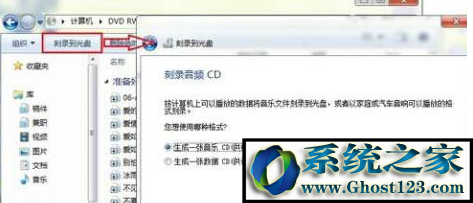
win7系统刻录音频Cd光盘:
1、win7自带的刻录功能还可以方便地刻录音频Cd光盘,将需要刻录的音乐文件复制、剪切或拖动进来后。
2、单击“刻录到光盘”按钮,启动“刻录到光盘”向导,配置好光盘标题和刻录速度,单击“下一步”,进入“刻录音频Cd”窗口,选中一种刻录模式。
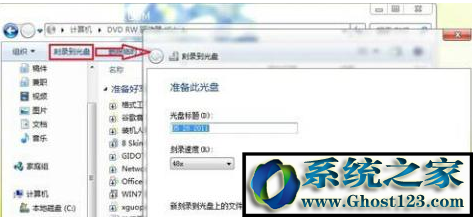
3、如果选中“生成一张音乐Cd”,单击“下一步”,系统即可开始刻录。
4、如果选中“生成一张数据Cd”,单击“下一步”,系统会调用win Media player,此时大家只需要单击“开始刻录”按钮,win7将自动完成刻录工作。
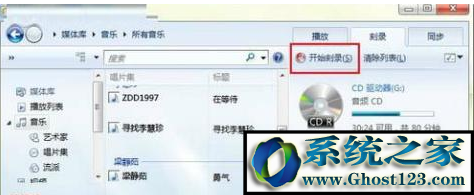
如果你不想协助第三方软件来刻录光盘,但是用不熟悉怎么做的,可以测试使用主编讲解的win7系统刻录光盘功能的使用方法。但愿主编讲解的不同光盘的刻录方法能够满足您的需要,让您轻轻易松玩转光盘刻录。